Trong quá trình sử dụng, đôi lúc bạn sẽ thấy biểu tượng pin iPhone màu vàng xuất hiện. Vậy tại sao pin iPhone lại chuyển sang màu vàng? Điều này có ảnh hưởng gì xấu đến thiết bị không? Bài viết này sẽ cung cấp nguyên nhân cũng như hướng dẫn cách tắt biểu tượng này. Xem ngay!
TÓM TẮT NỘI DUNG
Toggle1. Tại sao mức pin iPhone lại chuyển sang màu vàng?
Thông thường mức pin iPhone sẽ có ba chế độ hiển thị màu khác nhau, mỗi màu sẽ hiển thị lên tình trạng pin iPhone như:
- Màu trắng: Thể hiện mức pin iPhone đang ở chế độ nguồn tiêu chuẩn và hoạt động bình thường.
- Màu đỏ: Thể hiện mức pin iPhone còn dưới 20% và cần cắm sạc ngay.
- Màu xanh: Thể hiện iPhone của bạn đang trong quá trình sạc pin.
Vậy còn mức pin iPhone màu vàng thì sao? Thực chất mức pin chuyển sang vàng là do iPhone của bạn đang bật chế độ nguồn điện thấp (Low Power Mode). Đây là chế độ giúp người dùng iPhone có thể tiết kiệm pin trong quá trình sử dụng. Nếu muốn tiết kiệm pin thì bạn hãy bật tính năng này lên nhé!
2. Trạng thái pin màu vàng có ảnh hưởng đến iPhone không?
Tuy nhiên, song song với việc tiết kiệm tối ưu năng lượng trên iPhone. Chế độ pin chuyển sang màu vàng sẽ làm giảm hiệu suất hoạt động trên thiết bị, ảnh hưởng đến trải nghiệm sử dụng của bạn.

Dưới đây là một số ảnh hưởng khi bật chế độ này:
- iPhone dễ xảy ra tình trạng chậm, giật, thậm chí lag do tốc độ xử lý bị giảm đi đáng kể.
- Giảm động sáng màn hình iPhone hơn mức bình thường.
- iPhone sẽ tự động tắt chế độ Bluetooth.
- Vô hiệu hóa tính năng tự động cập nhật ứng dụng trong nền.
- Tắt hoặc loại bỏ đi các ứng dụng chạy nền.
- Thời gian khóa màn hình sẽ nhanh hơn mức thông thường. Cụ thể mặc định là 30s và bạn hoàn toàn không thể tùy chỉnh được mức thời gian này.
- Có thể ảnh hưởng đến tốc động truy cập mạng 3G/4G.
Vì thế nếu chơi các tựa game nặng trong chế động nguồn điện thấp thì iPhone của bạn có thể gặp tình trạng giật, lag.
3. Khi nào nên bật chế độ pin màu vàng trên iPhone?
Theo lý thuyết thì chế độ pin iPhone màu vàng sẽ giúp thiết bị của bạn kéo dài thời gian sử dụng pin hơn. Từ đó giúp bạn tránh sạc lại nhiều lần trong ngày và tăng tuổi thọ của pin hơn.
Tuy nhiên theo như chúng mình đã đề cập ở trên, chế độ này có thể ảnh hưởng đến trải nghiệm sử dụng của bạn. Vì thế, bạn chỉ nên bật khi máy còn dưới 20%. Còn đối với các mức phần trăm cao hơn thì không cần thiết phải bật đâu nhé!
Nếu bạn thấy pin iphone bị tụt nhanh, bạn có thể kiểm tra và thay pin iphone tại các trung tâm bảo hành để đảm bảo hiệu suất sử dụng.
4. Hướng dẫn tắt chế độ pin iPhone màu vàng trên iPhone, iPad
Sau đây chúng mình sẽ hướng dẫn các bạn 3 cách tắt chế độ pin iPhone màu vàng trên iPhone, iPad đơn giản, nhanh chóng nhất. Hãy tiếp tục theo dõi nhé!
4.1. Cách tắt trong Cài đặt
Để tắt chế độ pin màu vàng trong Cài đặt, các bạn hãy thực hiện các bước sau:
Bước 1: Đầu tiên bạn hãy vào ứng dụng Cài đặt trên thiết bị iPhone của mình.
Bước 2: Kế đến bạn hãy lướt tìm và chọn vào mục Pin.
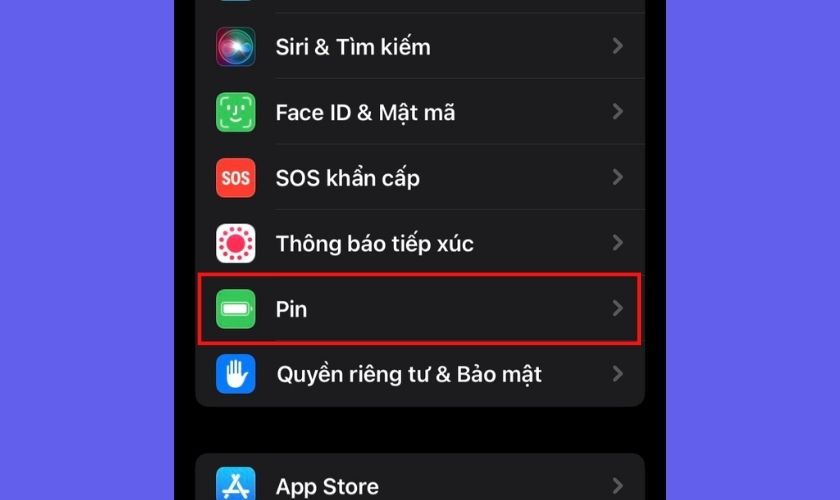
Bước 3: Cuối cùng các bạn hãy nhấn vào biểu tượng cần gạt chuyển sang màu xám tại mục Phần trăm pin để tắt chế độ này.
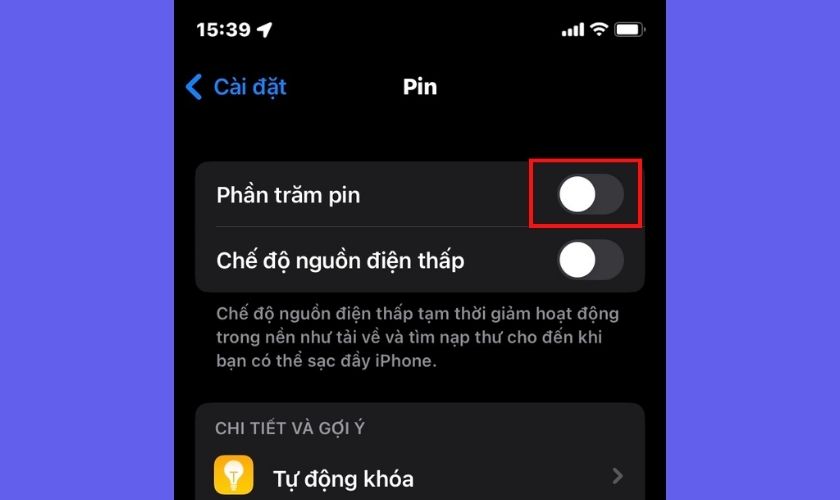
Chỉ với ba bước đơn giản trên, các bạn đã có thể tắt được chế độ pin màu vàng trong Cài đặt rồi đấy.
4.2. Cách tắt biểu tượng pin iPhone màu vàng trên Control Center
Bên cạnh đó, bạn cũng có thể tắt chế độ pin iPhone màu vàng trên Control Center với các bước sau:
Bước 1: Đầu tiên bạn hãy vào ứng dụng Cài đặt trên thiết bị iPhone của mình.
Bước 2: Kế đến bạn hãy tìm và chọn đến mục Trung tâm điều khiển.
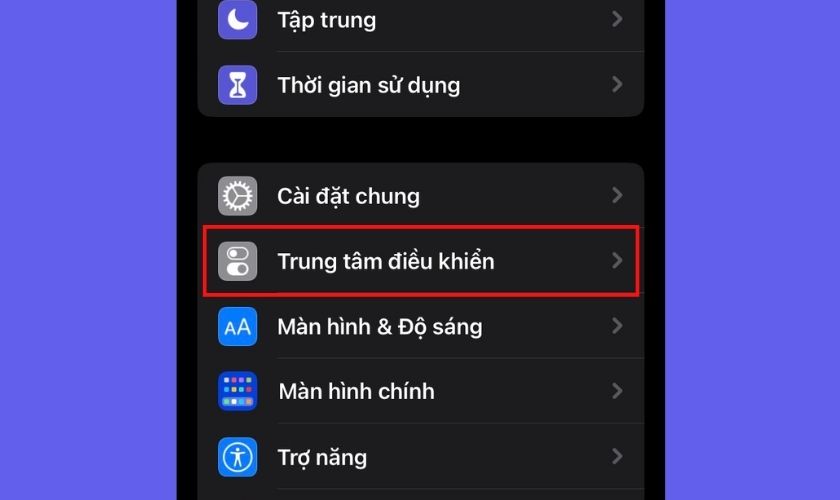
Bước 3: Tại giao diện mục Trung tâm điều khiển. Bạn hãy tìm và nhấn vào biểu tượng dấu cộng màu xanh ở cạnh mục C.độ nguồn điện thấp.

Bước 4: Đến bước này để mở được thanh Control Center. Bạn hãy thực hiện thao tác vuốt lên đối với các dòng iPhone 8 trở về trước.Và kéo từ bên phải xuống đối với các dòng iPhone X trở lên.
Bước 5: Cuối cùng bạn chỉ cần nhấn vào biểu tượng pin iPhone màu vàng là xong.
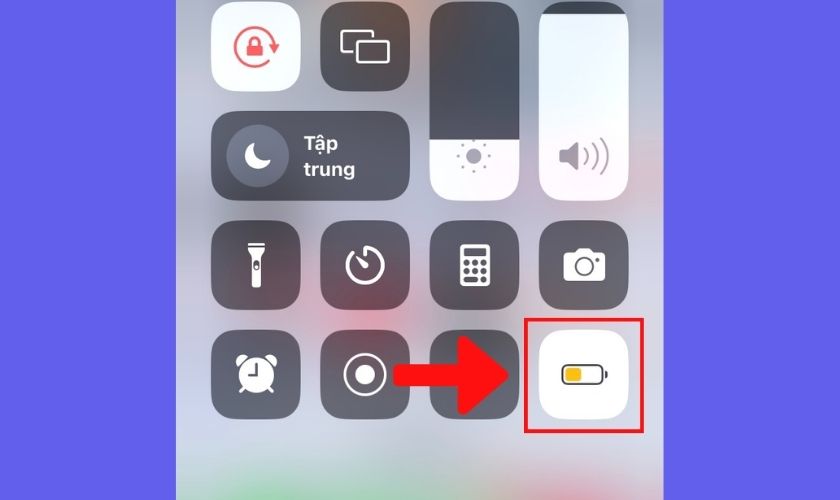
Như vậy mỗi khi biểu tượng pin màu vàng xuất hiện. Bạn chỉ cần mở thanh Control Center là đã có thể tắt một cách nhanh chóng rồi đấy!
4.3. Cách tự động tắt chế độ pin iPhone màu vàng
Bước 1: Đầu tiên bạn hãy vào ứng dụng Shortcuts (Phím tắt) trên các thiết bị iPhone của mình.
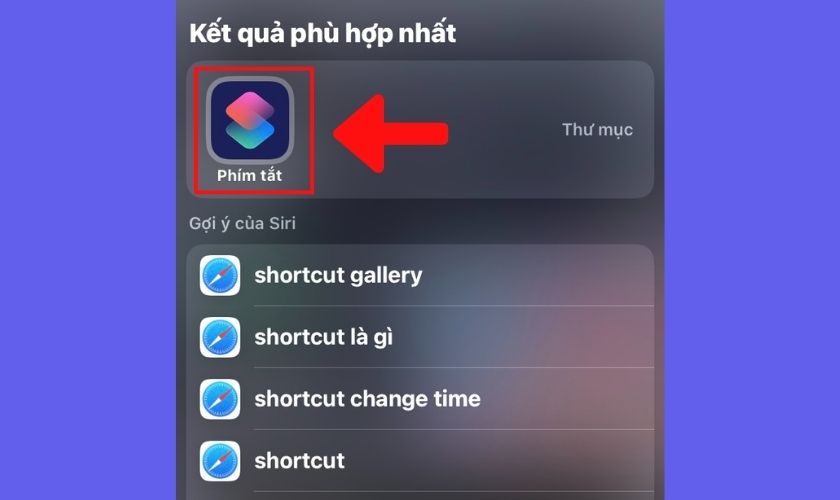
Bước 2: Kế đến bạn hãy nhấn vào mục Tự động hóa nằm ở cuối màn hình. Sau đó bạn tiếp tục nhấn vào mục Tạo mục tự động hóa cá nhân.
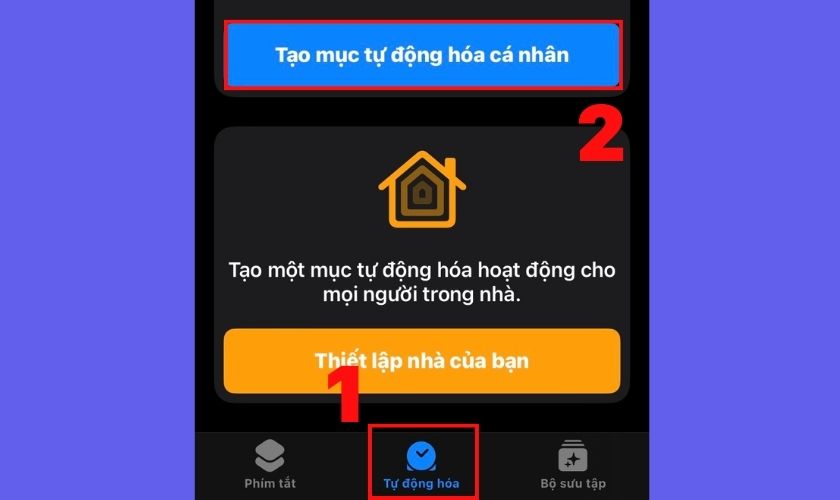
Bước 3: Khi đó màn hình sẽ xuất hiện giao diện gồm nhiều tính năng khác nhau. Bạn hãy tìm và chọn vào mục Mức pin.
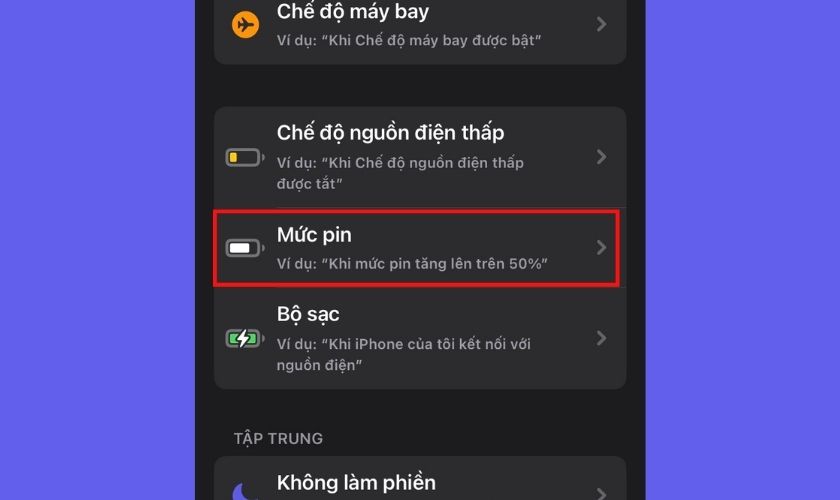
Bước 4: Tại đây, tùy vào mức pin mà bạn muốn tính năng này tắt chế độ nguồn điện thấp. Bạn hãy kéo thanh trượt sao cho phù hợp.
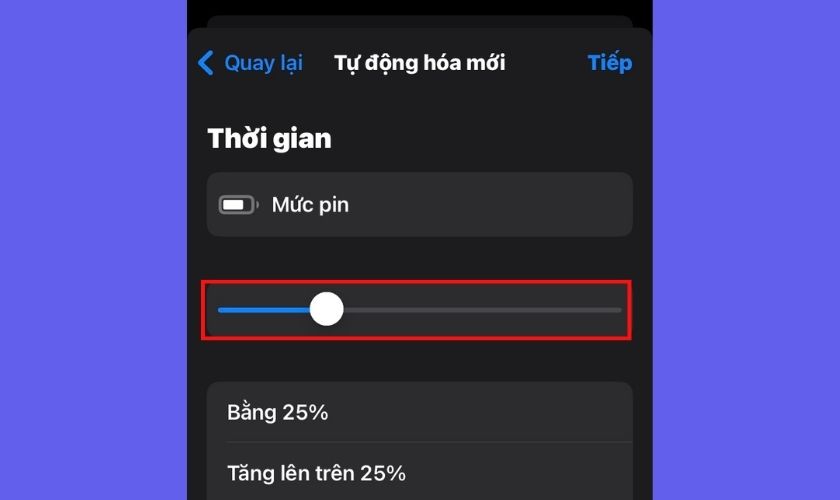
Bước 5: Kế đến bạn hãy nhấn vào mục Tăng lên trên X% để khi pin iPhone của bạn tăng lên X% thì chế độ pin iPhone màu vàng sẽ tự động tắt. Sau đó bạn hãy nhấn vào mục Tiếp ở góc phải trên cùng màn hình.
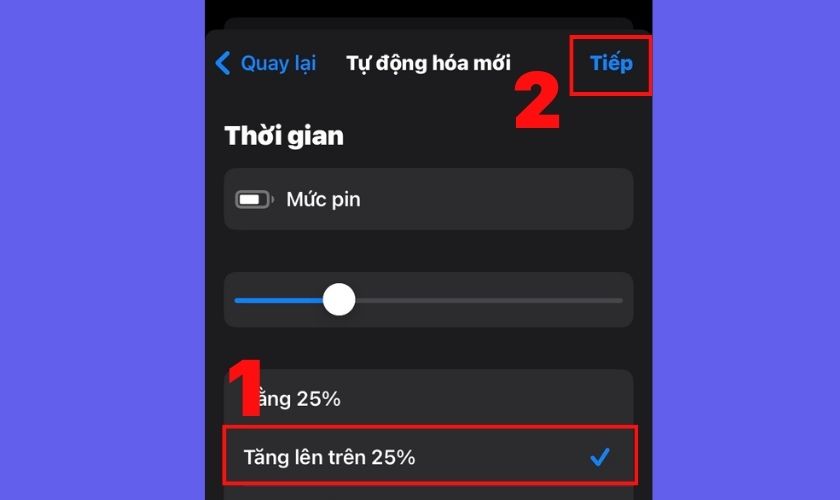
Bước 6: Tiếp theo bạn hãy chọn vào mục Thêm tác vụ. Sau đó bạn tiếp tục chọn vào mục Danh mục và nhấn tiếp mục Tất cả tác vụ.
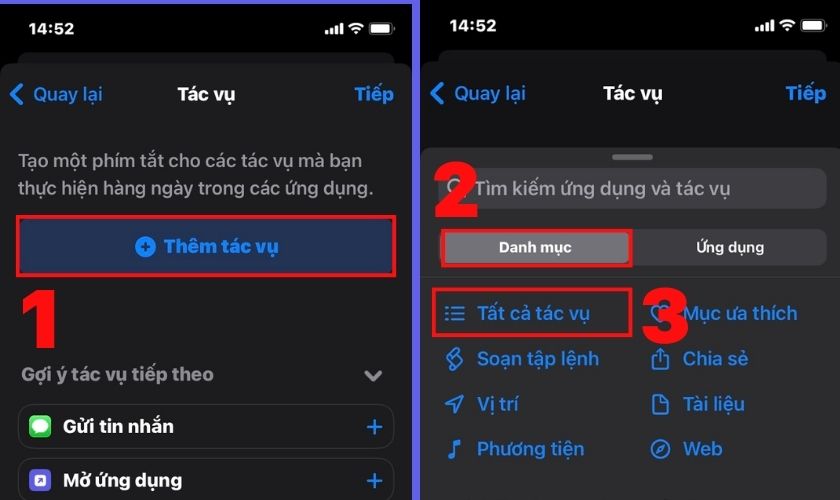
Bước 7: Tại mục Tất cả tác vụ. Bạn hãy lướt và tìm chọn mục Đặt Chế độ nguồn điện thấp. Sau đó bạn hãy cài đặt để chuyển chế độ này thành Tắt. Sau đó bạn hãy nhấn vào mục Tiếp ở góc phải trên cùng màn hình.
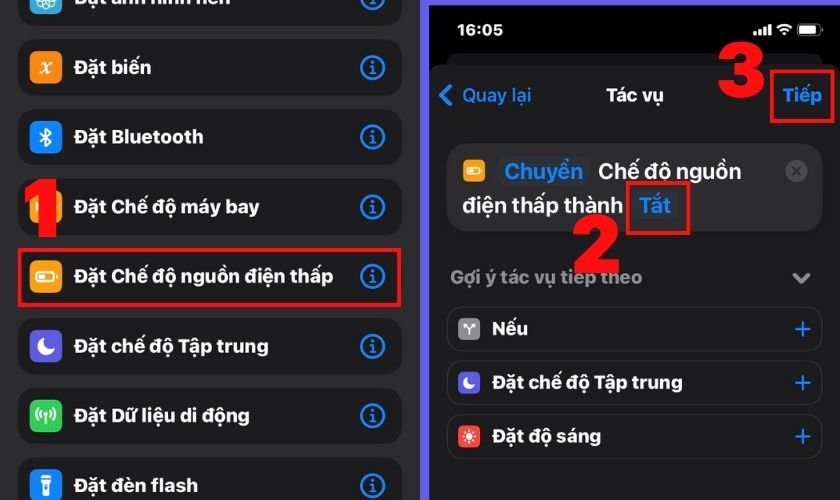
Bước 8: Cuối cùng bạn hãy nhấn vào biểu tượng cần gạt chuyển sang màu xám tại mục Hỏi trước khi chạy. Sau đó bạn hãy nhấn vào mục Xong ở góc phải trên cùng màn hình.
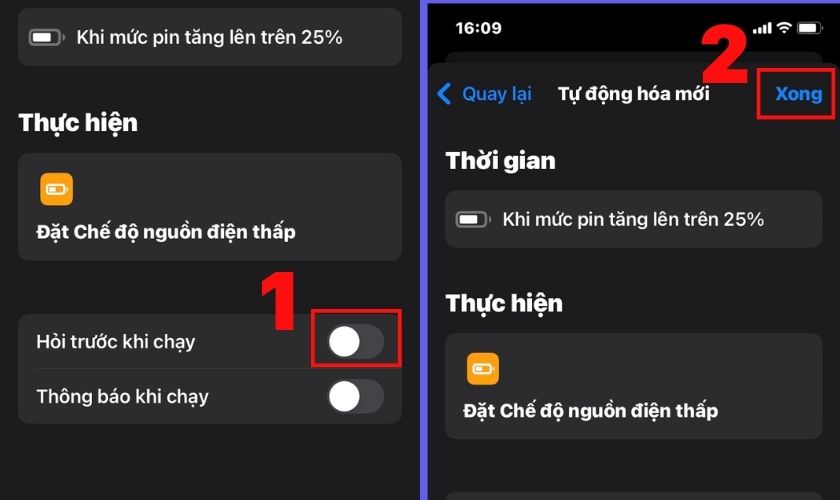
Khi đã hoàn thành tám bước trên. Bạn đã có thể thực hiện thành công thiết lập tự động tắt chế độ pin iPhone màu vàng rồi đấy!
5. Kết luận
Trên đây là tất tật tật những cách tắt chế độ pin iPhone màu vàng nhanh chóng, đơn giản. Mong rằng với những chia sẻ trên của sẽ giúp bạn áp dụng được trên các thiết bị của mình. Nếu thấy thông tin này hữu ích.
Đừng quên chia sẻ và hãy đón chờ thêm nhiều tin tức mới nhất từ Trung tâm bảo hành chính hãng Apple – Cares luôn được chúng mình cập nhật mỗi ngày nhé!






















